1、双击打开桌面上的Photoshop CC软件。

2、新建背景色的空白文档,选渐变工具。

3、渐变编辑器中选类型,选项中选角度渐变。
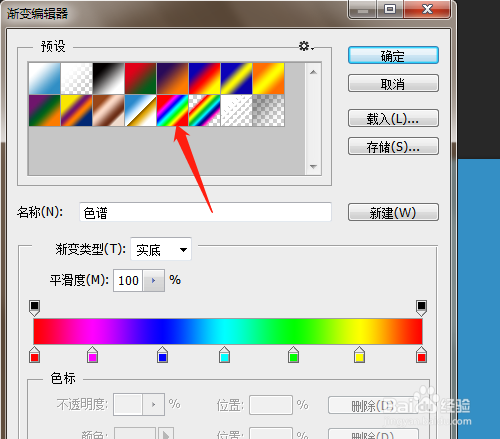

4、新建图层1,文档从中间位置向右下角拖动拉出渐变。


5、用椭圆选丸泸尺鸢框工具,绘制了一个圆选区,移动至中间位置。右击选选择反向,按Delete键删除,按Ctrl+D取消选区。



6、选自由钢笔工具,写出大写字母A。有直接选择工具,在路径外单击取消选定任何路径。



7、用移动工具,移动彩色圆形至文字上面,选涂抹工具。


8、单击图层1,单击路径面板,单击选下面第二个图标用画笔描边路径,沿路径涂抹了效果。右击工作路径选删除路径。



